Les services de messagerie instantanée et les programmes de clavardage ont généralement un smiley ou des émoticônes pour que vous puissiez exprimer vos sentiments et vos émotions plus efficacement – après tout, le mot écrit peut parfois être trompeur. Avec la popularité croissante des smileys, des clins d’œil et des regards déçus représentés par des smileys, il se peut que vous vouliez les utiliser dans des programmes de traitement de texte comme Microsoft Word ou Excel. Il existe une variété d’options pour insérer des smileys dans Microsoft Office 2003 ou plus.
Placez votre curseur à l’endroit où vous voulez que l’icône de votre smiley soit. Sélectionnez « Insérer » dans le menu des tâches et choisissez « Symbole ». La boîte de symboles apparaît. Dans le menu déroulant des polices, sélectionnez « Wingdings ».
Faites défiler pour trouver les visages souriants, tristes et déçus et double-cliquez sur votre sélection pour l’ajouter au document.
Utilisez le code de caractère de l’icône du smiley comme alternative. Encore une fois, placez le curseur à l’endroit où vous voulez que l’icône soit. Ensuite, à l’aide du clavier numérique (assurez-vous que le voyant NUM LOCK est allumé), tapez ALT 074 pour le visage souriant, ALT 075 pour le visage déçu ou ALT 076 pour le visage triste.
Activez AutoCorrect pour insérer des smileys au fur et à mesure que vous tapez. Sélectionnez « Outils » dans le menu des tâches et choisissez « AutoCorrect Options ». Sélectionnez l’onglet « AutoCorrect » dans la boîte de dialogue qui apparaît.
Sélectionnez la case « remplacer le texte au fur et à mesure que vous tapez » (dernière sur la liste) et cliquez sur OK, puis placez votre curseur à l’endroit où vous voulez que l’icône du smiley apparaisse.
Tapez 🙂 pour l’icône du visage souriant, 😐 pour l’icône du visage déçu ou 🙁 pour l’icône du visage triste. Faites la ligne de bouche pour le visage déçu en appuyant sur « Shift » et la touche slash (typiquement située sous la touche Backspace).

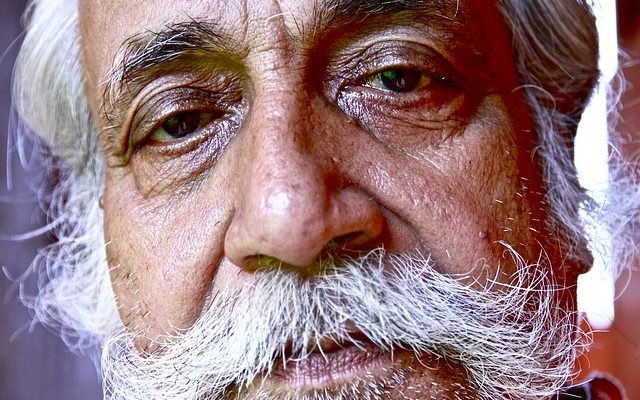
Laisser un commentaire